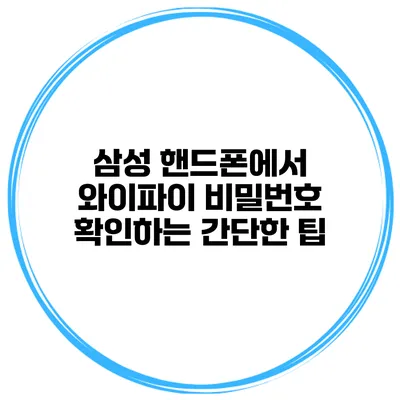와이파이 비밀번호를 잊어버렸다면 정말 불편하죠. 그런 상황에서 삼성 핸드폰의 기능을 이용하면 쉽게 비밀번호를 확인할 수 있어요. 이 글에서는 삼성 핸드폰에서 와이파이 비밀번호를 확인하는 방법을 자세히 알아보겠습니다.
✅ IPTime 공유기 설정 방법을 간단하게 배워보세요.
삼성 핸드폰에서 와이파이 비밀번호 확인하기
삼성 핸드폰은 사용자 친화적인 인터페이스를 가지고 있어서, 설정 메뉴에서 손쉽게 와이파이 비밀번호를 확인할 수 있어요. 다음 단계로 안내해 드릴게요.
1. 설정 메뉴 열기
가장 먼저, 삼성 핸드폰의 홈 화면에서 설정 아이콘을 찾아서 클릭해요.
2. 네트워크와 인터넷 선택하기
설정 화면에서 연결 옵션을 선택해 주세요. 여기서는 모든 네트워크 연결에 대한 설정을 관리할 수 있어요.
3. 와이파이 선택하기
연결 메뉴에서 와이파이를 선택해 주세요. 이곳에서는 현재 연결된 네트워크와 저장된 모든 와이파이 네트워크 리스트를 볼 수 있어요.
4. 저장된 네트워크 보기
현재 연결된 와이파이가 있다면, 해당 네트워크 이름(SSID)을 클릭해 보세요. 그러면 네트워크의 정보가 표시됩니다.
5. 비밀번호 확인하기
네트워크 정보 화면에서 비밀번호 보기 또는 공유 옵션을 선택하면, 비밀번호가 표시됩니다. 이 과정에서 핸드폰이 잠금해제 되어 있어야 자동으로 비밀번호를 보여줄 수 있어요.
다음은 이 과정을 요약한 표에요.
| 단계 | 설명 |
|---|---|
| 1 | 설정 메뉴 열기 |
| 2 | 연결 선택하기 |
| 3 | 와이파이 선택하기 |
| 4 | 저장된 네트워크 보기 |
| 5 | 비밀번호 확인하기 |
✅ 수면 문제를 해결하는 나만의 전략을 찾아보세요.
추가로 알고 있으면 좋은 팁
핸드폰에서 비밀번호를 확인하는 것 외에도, 다음과 같은 방법으로 비밀번호를 기억하고 관리할 수 있어요:
- 비밀번호 암호화 앱 사용하기: 앱스토어에서 다양한 비밀번호 관리 앱을 다운로드하면 더욱 안전하게 비밀번호를 관리할 수 있어요.
- 종이에 기록하기: 특히 자주 사용하는 비밀번호는 종이에 기록해 두면 잊어버릴 일은 없어요. 다만, 안전한 장소에 보관해야 해요.
- 비밀번호 변경 주기 설정하기: 정기적으로 비밀번호를 변경하는 것도 보안에 좋습니다.
결론
삼성 핸드폰에서 와이파이 비밀번호를 확인하는 방법은 간단하고 직관적이에요. 이러한 기능을 잘 활용하면 언제 어디서든지 네트워크에 쉽게 연결할 수 있답니다. 비밀번호를 잊어버리는 일이 없도록, 관리 방법도 함께 익혀 두면 좋겠어요. 와이파이 비밀번호 확인은 어렵지 않으니, 꼭 한 번 해보세요!
이 정보를 바탕으로 여러분도 자신만의 비밀번호 관리 방법을 개발하고, 더욱 안전하고 편리하게 스마트폰을 사용하시길 바랍니다.
자주 묻는 질문 Q&A
Q1: 삼성 핸드폰에서 와이파이 비밀번호를 확인하는 방법은 무엇인가요?
A1: 삼성 핸드폰의 설정 메뉴에서 ‘연결’을 선택한 후 ‘와이파이’를 클릭하고, 현재 연결된 네트워크를 선택하면 비밀번호를 확인할 수 있습니다.
Q2: 비밀번호를 확인하기 위해 핸드폰에서 어떤 조건이 필요한가요?
A2: 비밀번호를 확인하기 위해 핸드폰이 잠금 해제 상태여야 합니다.
Q3: 와이파이 비밀번호를 안전하게 관리하는 방법은 무엇인가요?
A3: 비밀번호 관리 앱을 사용하거나 종이에 기록하여 안전한 장소에 보관하고, 정기적으로 비밀번호를 변경하는 것이 좋습니다.